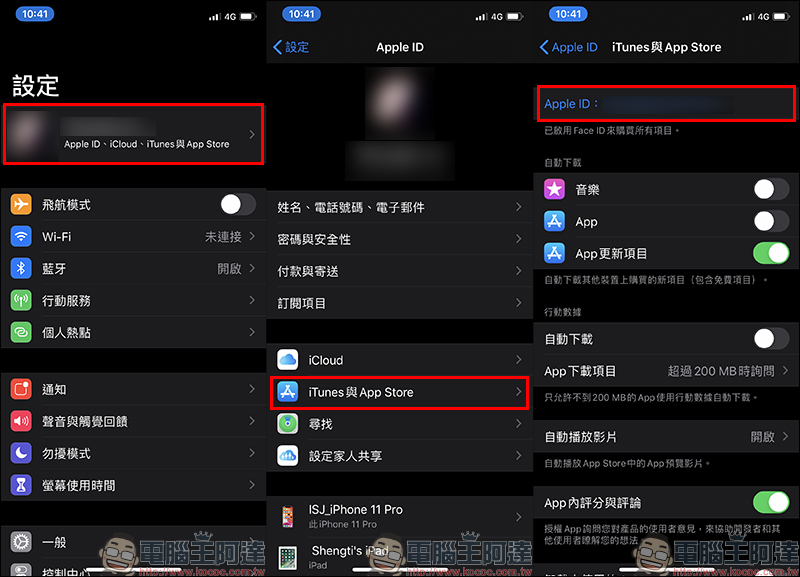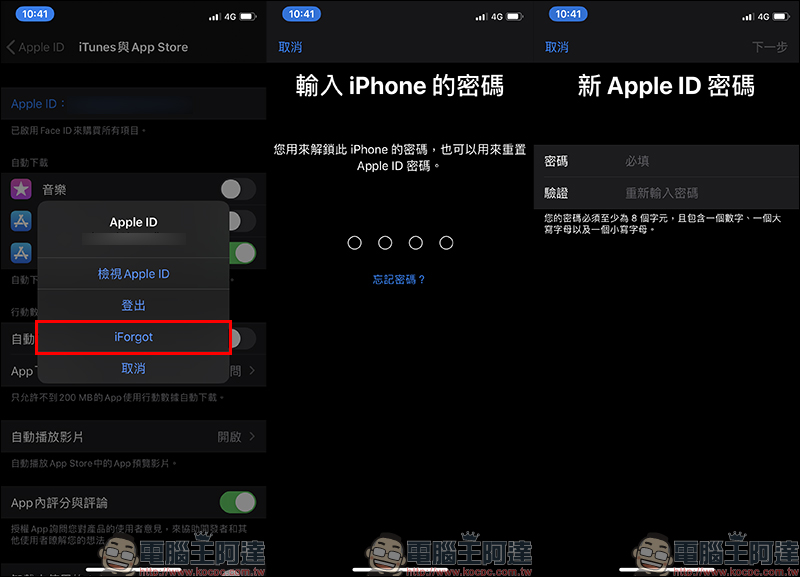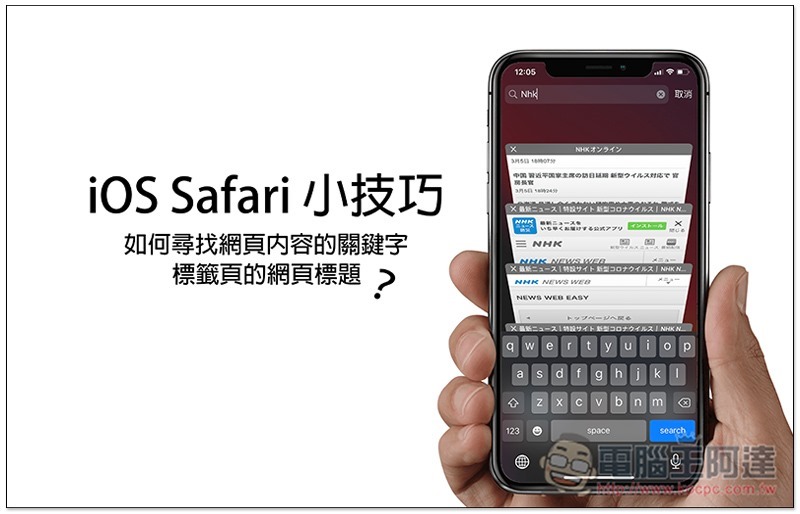相較於每天可能解鎖數十次的 iPhone 密碼,對於平時較少在 App Store 消費的使用者來說, Apple ID 用到的機會相對較少。也因為如此,許多人在真的遇到要輸入 Apple ID 密碼時才會發現早已想不起來密碼究竟為何,其實如果忘記密碼不用擔心,今天就要來分享如何簡單、快速在 iPhone 重新設定自己 Apple ID 的密碼。
忘記 Apple ID 帳號密碼怎麼辦?用 iPhone 就能直接重新設定!(教學)
根據 Apple 官方政策, Apple ID 必須使用高強度密碼。而且密碼的規則稍顯繁瑣,密碼必須有「 8 個或以上的字元」、並「包含大寫和小寫字母」,以及「至少一個數字」。用戶也可以加上額外的字元和標點符號,進一步提高密碼的強度。 Apple 還採取了其他密碼規則,確保您的密碼不容易被猜到。
說到 Apple ID 的帳號和密碼,雖然帳號要忘記的機率比較低,但對於平時慣用的信箱和 Apple ID 不同的民眾來說,或許還是有不少人不太確定自己的 Apple ID 帳號為何。首先,開啟「設定」並點選畫面上方的 Apple ID 進入,接著點選「iTunes 與 App Store」,下一頁就能看到完整的 Apple ID 帳號囉!
由於本篇要教教各位如何用 iPhone 直接重新設定 Apple ID 的密碼,因此在這步驟點選 Apple ID(如下圖右的紅色框框位置):
此時在浮動視窗的功能選單點選「iForget」,就可以重新設定 Apple ID 密碼。但在這之前,用戶必須先輸入一次 iPhone 的「解鎖」密碼,完成驗證後便能重新設定新的 Apple ID 密碼:
是不是比想像中簡單許多呢?至於使用 iPad 或是 iPod touch 的用戶也別擔心,因為其實在上述其他兩種裝置的操作步驟和 iPhone 是完全相同的,只要照著相同步驟也能輕鬆找回自己 Apple ID 密碼囉!